編輯多個文件
欲一次編輯多個文件,請使用「資料夾內容」表中的「編輯多個物件」動作。
|
|
這些步驟也適用於零件;不過您只能僅選取零件或僅選取文件。如果選取了多個物件類型,則此動作不適用。
|
1. 導覽至「資料夾內容」表並選取您要編輯之文件旁邊的核取方塊。
2. 選取 > 。
選取的文件會自動出庫給您,且「編輯多個文件」視窗會開啟。
4. 可以使用表格列單獨編輯每個文件的屬性。欲一次編輯多個文件的屬性:
a. 在「文件」表中選取一個或多個文件。
b. 按一下編輯屬性圖示  。
。
c. 從「編輯屬性值」視窗的「設定」選單中選取一個屬性。可用的屬性取決於它們是否包括在表格檢視中,以及是否適用於該文件類型。
d. 提供一個值,並按一下「套用」或「確定」。
5. 如果文件包括主要內容檔案,請選取下列選項之一:
◦ 「不上載檔案」- 入庫文件而不取代主要內容。
◦ 「上載檔案」- 瀏覽至某個檔案,用它來取代 Windchill 中的主要內容。您也可以將新檔案拖放到動作視窗上來予以上載:
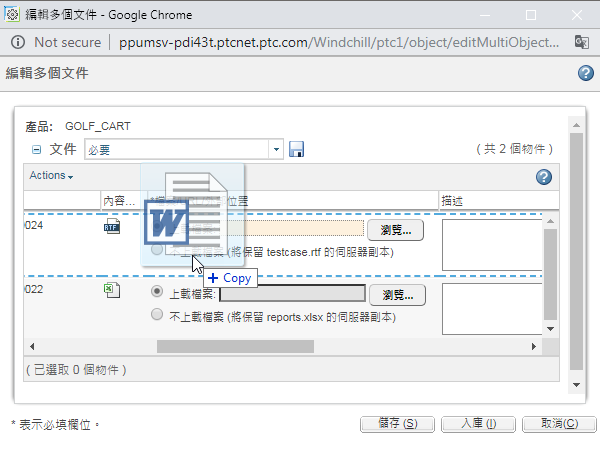
6. 按一下「儲存」來套用您的變更,而不入庫文件。按一下「入庫」來套用您的變更,並同時將文件入庫回來。
「儲存」按鈕是否出現受 > 偏好設定的控制。此偏好設定在前後關聯層級設定。如需詳細資訊,請參閱關於偏好設定管理公用程式。 |